【超簡単】カーナビでDVDが再生できない時の対策
「車のカーナビでDVDを再生したいですが、なかなか再生できなかった。家のDVDプレーヤーで再生できるのに、どうして車で再生できないですか?教えてください。」
以上のように、車のカーナビでDVDを再生しようとしても、不明の原因で再生できないことが少なくないようです。ここでは、カーナビでDVDを再生できない原因と対策をご紹介しますので、少しでもご参考になれれば何よりです。

カーナビでDVDを再生できない原因&対策
①ピックアップレンズの劣化または故障
ピックアップ自体の寿命が約1万から1万5000時間まで、また常に高温度かつ高湿度の状態で使用すると、さらに寿命が短くなります。この場合、まずはピックアップレンズに汚れが付いているかを確認してください。そして、専用レンズクリーナーでピックアップレンズの表面を軽くクリーニングしてみましょう。もし、それでもダメなら、ピックアップレンズを修理・交換してください。
②DVDディスクに汚れや傷がある
DVDディスクの盤面には汚れや傷が付いたり、または変形を起こしたりすると、正常に再生できないという可能性もあります。この場合、まずは柔らかい布でDVDディスクの表面を拭いて、汚れを取ってください。そして、中性洗剤などを使って、DVDディスクを清潔してみましょう。
③カーナビに対応するDVDディスクではない
CPRM制限などのコピーガードがかけられるDVDディスクやAVCRECモードで録画したDVDを非対応のカーナビに挿入して再生したら、ディスクが認識されずに、再生できなくなります。更に、取り出せなくなる最悪の場合もあります。その時、CPRMなどのコピーガードを解除したり、DVD動画をカーナビ対応の動画形式に変換したりすれば、再生できるようになります。
DVDをカーナビ対応の動画形式に変換する
ここでは、Vidmore DVD リッピングというDVD 動画 変換ソフトを一番お薦めします。このソフトにより、DVDムービーをMP4、WMV、AVI、MOVなどの動画形式に変換するほかに、内蔵の編集機能により、DVD映像をカットや回転したり、動画効果を調整したりできます。
Step 1、DVDディスクをロード
「無料ダウンロード」ボタンを押して、このDVD 動画 変換ソフトをダウンロード、インストールして、実行します。そして、「DVDをロード」ボタンをクリックして、変換したいDVDディスクをロードしてください。
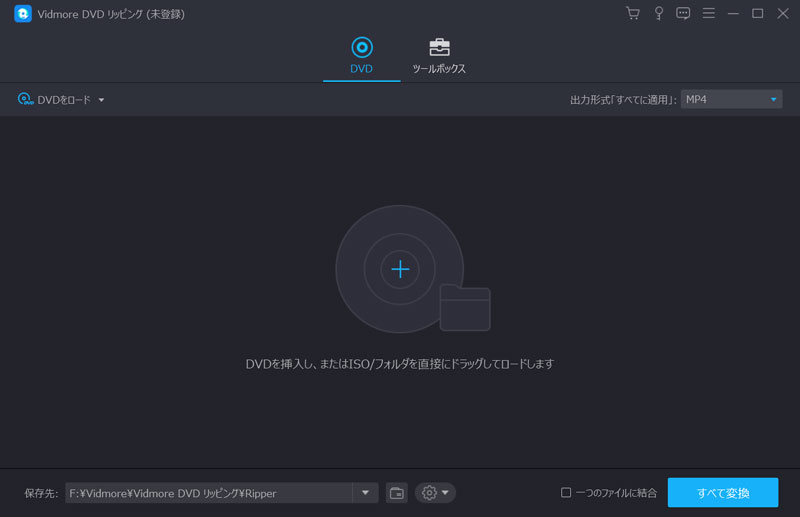
Step 2、出力形式を選択
それから、右側の「出力形式」のドロップダウンメニューを開いて、「ビデオ」タブからMP4などカーナビに対応する動画形式を選択します。また、歯車アイコンをクリックすれば、ビデオのビットレート、フレームレート、チャンネルなどもカスタマイズできます。
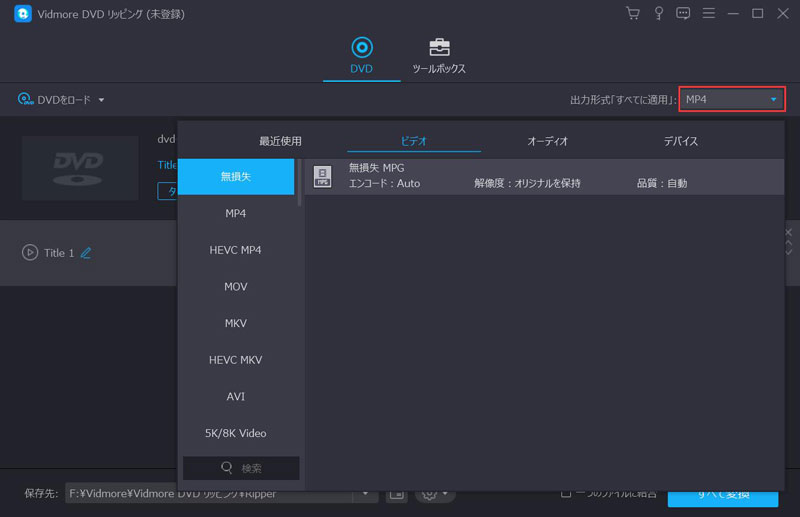
Step 3、変換した動画を出力
最後、インタフェースに戻って、変換後の動画の保存先を決めてから、「すべて変換」ボタンを押して、変換した動画をPCに保存されます。
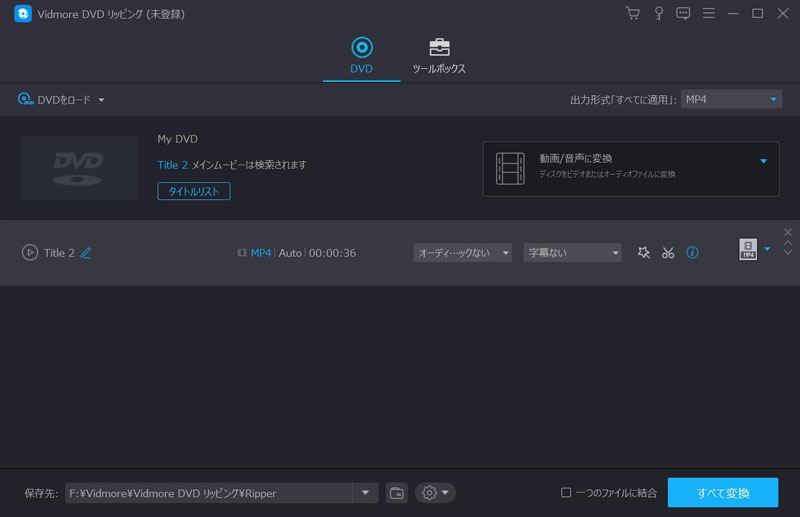
まとめ
以上は、カーナビでDVDを再生できない原因と解決策をご紹介しました。カーナビのピックアップレンズを修理したり、DVDディスクの汚れや傷を処理したりしても再生できないなら、DVDムービーをカーナビ対応の動画に変換するのはオススメです。もし、DVD映像を他のデバイスに再生したいなら、DVD スマホ 取り込むまたはPS3 DVD 再生を参考してみてください。

 【DVDデータ化】 DVD映像をPCに取り込み・保存する方法
【DVDデータ化】 DVD映像をPCに取り込み・保存する方法 【DVD ISO 変換】DVDをISOにリッピング、作成する方法を徹底解説
【DVD ISO 変換】DVDをISOにリッピング、作成する方法を徹底解説 【dvd(rtav)変換】VRモードで録画したDVD(rtav)を変換する方法
【dvd(rtav)変換】VRモードで録画したDVD(rtav)を変換する方法